Si es nuevo en Kodi o si solo desea los mejores complementos y mejoras en Kodi, las diversas compilaciones de Kodi son el camino correcto a seguir. Sin embargo, las compilaciones de Kodi pueden ser la causa de varios problemas, como un rendimiento deficiente en dispositivos modestos como sticks y cajas de TV, complementos obsoletos o muertos, etc. Lamentablemente, no hay una forma nativa de comenzar de nuevo Kodi o de eliminar una compilación y obtener Kodi a su estado predeterminado. Mientras esperábamos una opción de reinicio en Kodi v17 Krypton, eso no ha sucedido. Una vez dicho esto, hay una manera bastante fácil de eliminar una compilación de Kodi y comenzar de nuevo Kodi:
Nota: Estamos usando Kodi v17 Krypton en una PC con Windows 10 para el proceso, pero debería ser el mismo en la mayoría de los dispositivos que ejecutan Kodi..
Usaremos el repositorio de Fusion para el proceso y si lo ha agregado como fuente en Kodi, puede omitir los primeros 4 pasos..
1. Primero, abra Kodi y haga clic en el Icono de configuración en la pagina principal.
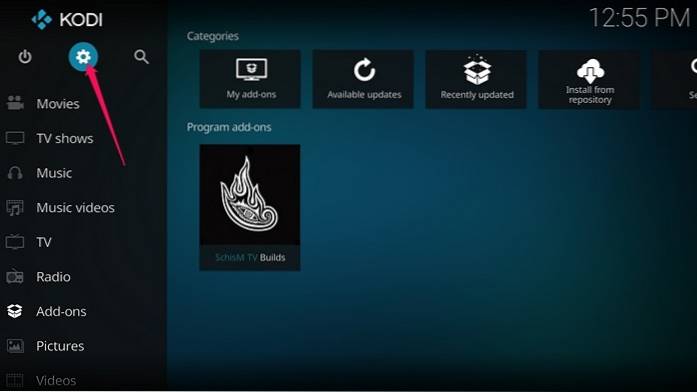
2. Luego, haga clic en "Administrador de archivos"En la página de configuración de Kodi.
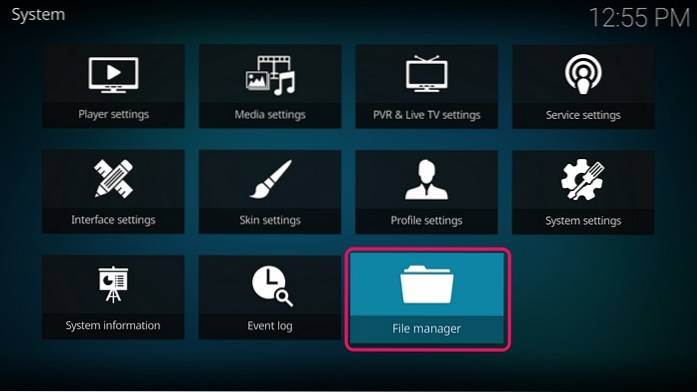
3. En el Administrador de archivos de Kodi, haga doble clic en “Agregue una fuente".
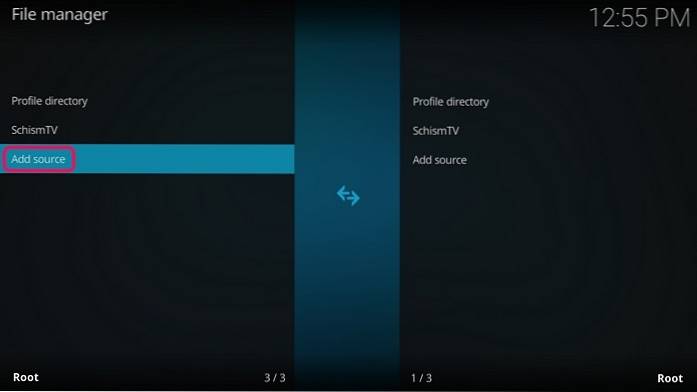
4. En la página Agregar fuente de archivo, haga clic en "Ninguno”En la ruta y cámbielo a“ http://fusion.tvaddons.ag/ ”. Luego, nombre la fuente "Fusión"O lo que quieras.
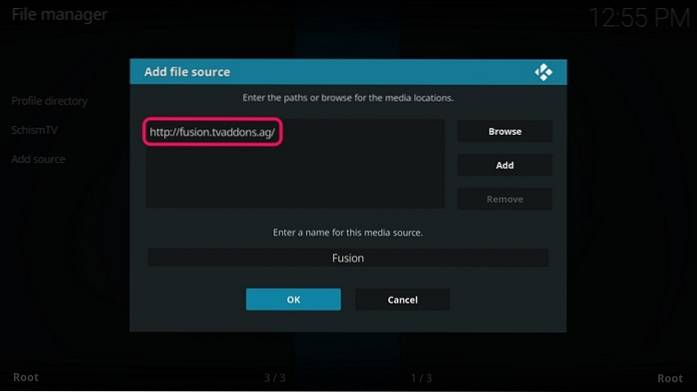
5. Una vez agregada la fuente Fusion, vaya a la página de inicio en Kodi y haga clic en “Complementos“. En la página de complementos, haga clic en el Icono de "navegador complementario".
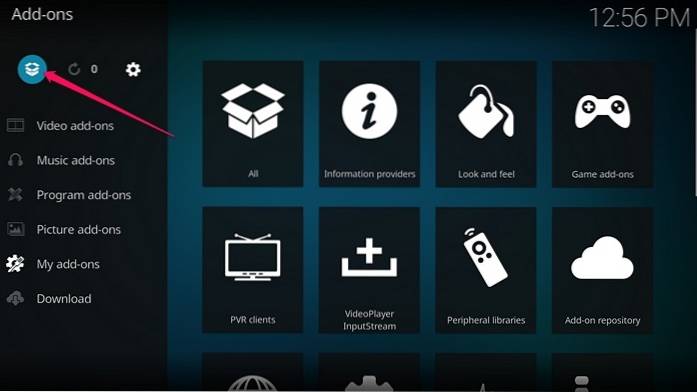
7. A continuación, haga clic en "Instalar desde archivo zip".
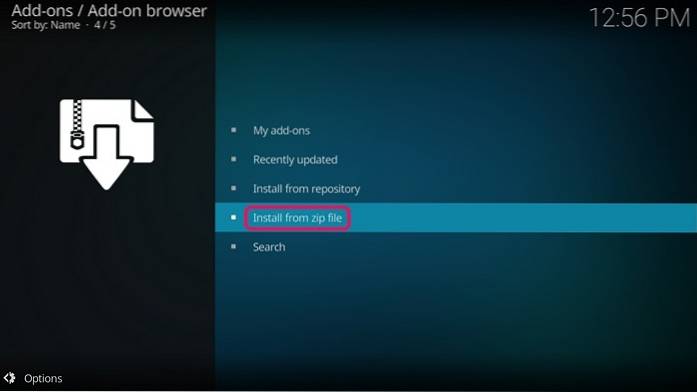
8. Luego, de las fuentes disponibles, haga clic en "Fusión“. Después de eso, abra el "Comienza aquiCarpeta ”. Aquí, simplemente haga doble clic en el "plugin.video.freshstart-1.0.5.zip”Para instalar el complemento Fresh Start. A continuación, debería recibir un mensaje que le notifica que el complemento se ha habilitado.
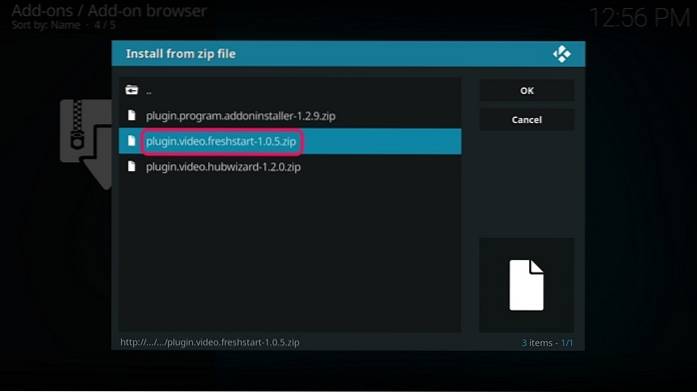
11. Luego, dirígete al Página de complementos de nuevo y haga clic en "Complementos del programa“. Aquí, ejecuta el Complemento "Fresh Start".
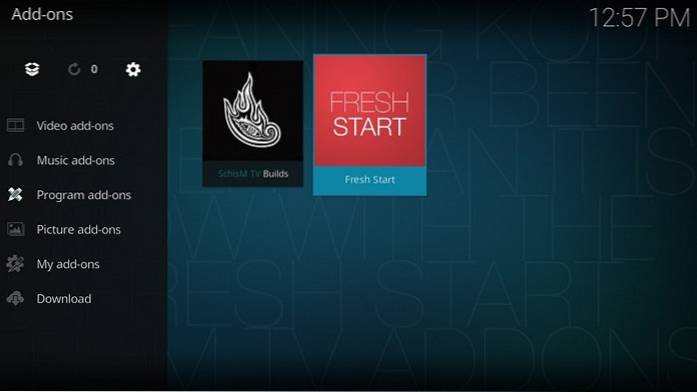
12. Debería recibir un mensaje para confirmar que realmente desea restaurar su configuración de Kodi a la configuración predeterminada. Seleccione "sí".
Una vez hecho esto, se debe restablecer la configuración de Kodi y se eliminará la compilación de Kodi que había instalado. Tendras que reinicia tu sistema o reinicia Kodi para que los cambios surtan efecto.
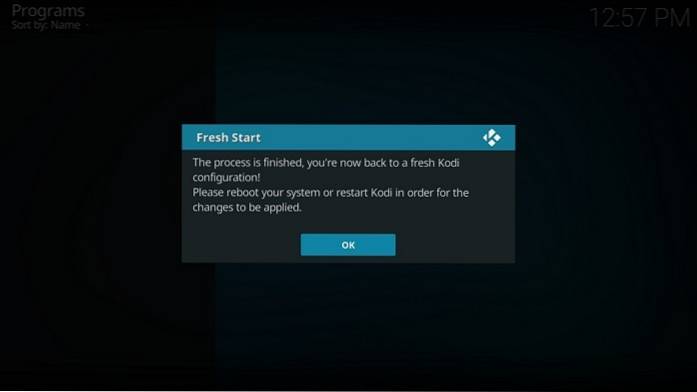
VEA TAMBIÉN: Cómo configurar Kodi en PC o Mac: una guía completa
Fresh Start Kodi v17 "Krypton" para eliminar Kodi Builds
Bueno, es una pena que el todopoderoso Kodi no incluya una opción para restablecer la configuración. Afortunadamente, el método antes mencionado le permite hacerlo con facilidad. Claro, hay una serie de pasos, pero todo es bastante sencillo una vez que lo haces. Por lo tanto, si desea eliminar las compilaciones de Kodi o si solo desea restablecer Kodi, puede hacerlo iniciando Kodi de nuevo. Si tiene alguna duda o si conoce un método mejor para comenzar de nuevo con Kodi, háganoslo saber en la sección de comentarios a continuación.
 Gadgetshowto
Gadgetshowto



